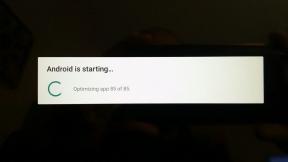3 kemungkinan «Google Spreadsheets", yang tidak persis di Excel
Bekerja Dan Belajar Teknologi / / December 19, 2019
Cara cepat mentransfer data dalam satu meja untuk menerjemahkan teks, menyisipkan gambar dalam sel - menggunakan gifok acara.

Julia Perminov
Pelatih Softline Training Center sejak tahun 2008.
«Google Sheets" dalam bayangan saingan terkenal nya. Akan terlihat bahwa semua trik dan teknik bahwa pikiran manusia dapat datang dengan spreadsheet sudah dilaksanakan di Microsoft Excel. Tapi Google produktologi mengembangkan sejumlah fitur yang berhasil menggunakan layanan cloud alam. Memperkenalkan tiga fungsi, pelaksanaan yang cara sederhana dan mudah dipahami sampai karakteristik hanya dari produk Google.
1. Pull-up data dalam tabel dari buku-buku dan file yang berbeda
Bayangkan situasi: Anda perlu membawa informasi dari berbagai buku dan bahkan dari file yang berbeda dengan tabel. Beberapa data dari tabel sumber yang diperoleh selama perhitungan. Mentransfernya ke Excel - pekerjaan tidak sulit, tapi kadang-kadang panjang dan melelahkan.
Dalam Tabel «Google", Anda dapat mentransfer data dari satu meja atau buku yang lain dan mempertahankan konsistensi mereka. Jika Anda mengubah angka di file sumber dari mana mereka dibawa, data menukar dan di tempat lain, di mana mereka dipindahkan dari sumber.
Fitur ini membantu pengguna = ImportRange (kisaran impor). Untuk menggunakannya:
- Dalam buku dan file di mana Anda ingin mentransfer data dari tabel lain, pilih sel tertentu, ke mana Anda ingin menempatkan data.
- Meminta tim = ImportRange.
- Pada jendela pop-up, tentukan referensi ke buku atau file dengan meja di mana Anda ingin memulihkan data.
- Di sana Anda memilih jangkauan data (sel tertentu) yang ingin Anda impor.
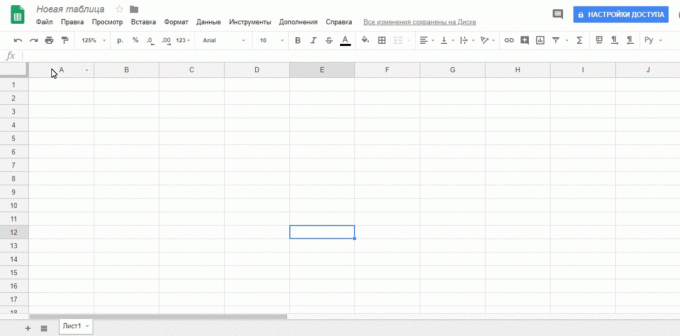
Selesai. Jika Anda pergi ke file sumber dan mengubah data di sana, mereka secara otomatis akan berubah ke dokumen baru. Hal ini sangat berguna ketika Anda berhubungan dengan nilai tukar, dan data lain yang terus berubah. Atau saat ini data yang berubah tergantung pada nomor penting, seperti rencana penjualan. Jangan ragu untuk menggunakannya dalam tabel lain dan pastikan bahwa mereka adalah persis sama seperti dalam dokumen asli.
2. Gunakan «Google Translator" untuk isi sel
Sangat sederhana dan mudah untuk menggunakan fitur yang diimplementasikan dalam produk populer «Google Translator". Menggunakan fungsi = TRANSLATE dan mampu secara otomatis mendeteksi bahasa dari kata asli atau frase.
penggunaan penerjemah tabel:
- Pilih sel di mana untuk menyimpan hasil terjemahan.
- Set fungsi = TRANSLATE.
- Tentukan sel dari mana Anda ingin mentransfer konten.
- Jika fungsi tidak mendefinisikan bahasa target secara otomatis diatur ke sumber bicara dan bahasa adalah hasil dari sebuah bahasa.
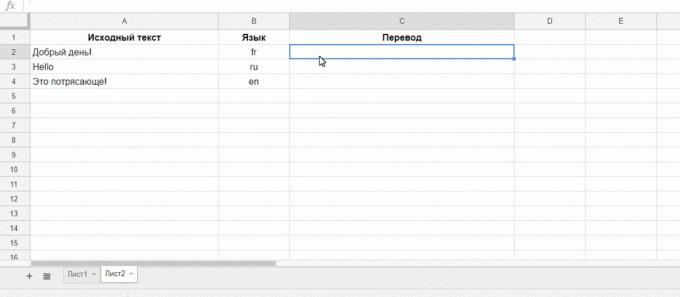
Fungsi «Google Translate» dalam Tabel «Google" cukup bahkan untuk menerjemahkan frase dan kalimat.
3. Masukkan gambar ke dalam sel
Opsi ini akan memaksa pengguna microsoft Excel dengan iri lihat pengguna «Google Sheets."
Aneh tapi nyata: di meja redaksi superfunktsionalnom dari Redmond insert gambar di meja menyadari sangat tidak nyaman. Ya, jika Anda sering perlu untuk membuat daftar harga diilustrasikan Excel, Anda pasti mendapat tangan. Tapi Tabel «Google" masalah yang sama dapat diselesaikan lebih mudah.
Gambar dimasukkan menggunakan fungsi = IMAGE dalam beberapa langkah:
- Pilih sel di mana Anda ingin menempatkan gambar.
- Salin link langsung ke gambar dari address bar browser.
- Format gambar yang Anda inginkan, hanya dengan mengubah dimensi dari sel, di mana ia berada. Ukuran gambar «Google Tables" perubahan proporsi dan tidak memungkinkan untuk mendistorsi gambar. Hal ini sangat nyaman.

tiga kemungkinan «ini Google Spreadsheets" - sebuah contoh sempurna tentang bagaimana pengembang membuat yang terbaik penggunaan cloud layanan alam. Kami berharap bahwa mereka akan berguna untuk pembaca.
lihat juga
- 4 dalam seni analisis data Microsoft Excel →
- Bagaimana Turn «Google Spreadsheets" di GTD-sistem yang sempurna →
- 200 layanan gratis untuk semua kesempatan →